Cách tính tổng giá trị trong Excel với nhiều điều kiện có thể dễ dàng thực hiện nhờ các hàm SUMIF và SUMIFS, giúp người dùng xử lý dữ liệu hiệu quả và chính xác.
Nội dung bài viết
Khi muốn tính tổng có điều kiện trong Excel, các hàm SUMIF và SUMIFS là công cụ không thể thiếu. Bài viết này sẽ hướng dẫn chi tiết về cách sử dụng chúng để tính tổng theo yêu cầu. Mời bạn tiếp tục theo dõi để hiểu rõ hơn.

Hàm SUMIF – Hướng dẫn cú pháp và cách áp dụng
Cấu trúc hàm: =SUMIF (range, criteria, [sum_range]) là cú pháp cơ bản giúp bạn tính tổng dựa trên các điều kiện cụ thể.
Các thành phần của hàm SUMIF bao gồm:
- SUMIF: Hàm dùng để tính tổng giá trị dựa trên một điều kiện cụ thể criteria.
- Range: Vùng dữ liệu mà bạn muốn áp dụng điều kiện để đánh giá các giá trị.
- Criteria: Điều kiện bạn đặt ra để xác định những ô cần tính tổng.
- Sum_range: Vùng dữ liệu tùy chọn dùng để tính tổng. Nếu không nhập sum_range, Excel sẽ mặc định tính tổng theo vùng range được chỉ định.
Cách sử dụng và ví dụ minh họa:
Giả sử bạn có một bảng tính với các dữ liệu về xi măng và phương tiện vận chuyển. Bạn muốn tính tổng số xi măng (cột E) được vận chuyển bằng ô tô (cột F).
Sử dụng công thức tính: =SUMIF(F2:F23,"ô tô",E2:E23) và bạn sẽ thu được kết quả như mong đợi.
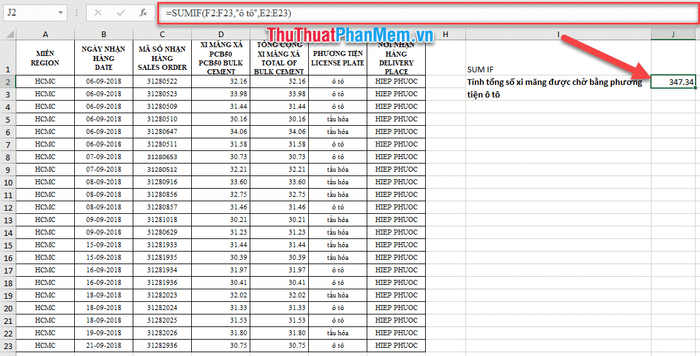
Hàm SUMIFS – Cú pháp và cách áp dụng
Cấu trúc hàm: =SUMIFS (sum_range, criteria_range1, criteria1, [criteria_range2, criteria2], ...)
Các thành phần của hàm SUMIFS bao gồm:
- SUMIFS: Hàm dùng để tính tổng giá trị dựa trên nhiều điều kiện khác nhau như criteria1, criteria2…
- Sum_range: Vùng dữ liệu bắt buộc, dùng để tính tổng những ô thỏa mãn điều kiện.
- Criteria_range1: Vùng dữ liệu bắt buộc, dùng để đánh giá theo điều kiện mà bạn đưa ra.
- Criteria1: Điều kiện đầu tiên cần thỏa mãn để tính tổng.
- Criteria_range2: Vùng dữ liệu tùy chọn, dùng để đánh giá theo điều kiện thứ hai mà bạn đưa ra.
- Criteria2: Điều kiện thứ hai tùy chọn, phải thỏa mãn để tính tổng.
Lưu ý, hàm SUMIFS thực hiện theo logic biểu thức AND, nghĩa là tất cả các điều kiện phải được thỏa mãn thì mới tính tổng cho ô đó.
Hãy cùng xem ví dụ về cách hàm SUMIFS hoạt động với hai điều kiện:
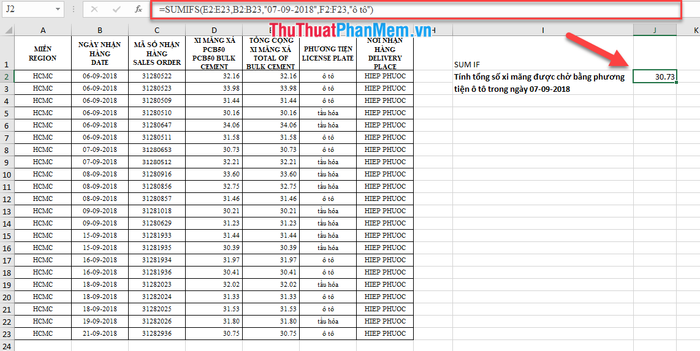
Với công thức từ bảng tính trên, Tripi yêu cầu tính tổng số lượng xi măng xuất qua phương tiện ô tô vào ngày 07-09-2018. Kết quả, Excel tìm được duy nhất một giá trị thỏa mãn cả hai điều kiện và trả về tổng là 30.73.
Những điều cần lưu ý khi sử dụng hàm SUMIF và SUMIFS
Lưu ý 1: Các biểu thức logic kết hợp với toán tử cần được đặt trong dấu nháy kép "".
Ví dụ, với bảng tính tương tự ở trên, bạn muốn tính tổng các ô có giá trị lớn hơn hoặc bằng 32. Công thức sẽ được sử dụng như sau:
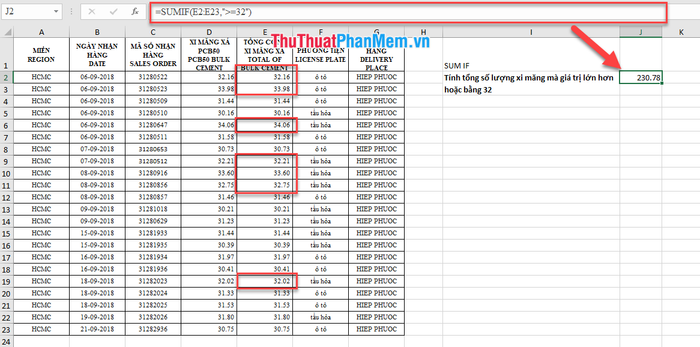
Lưu ý 2: Nếu điều kiện của bạn liên quan đến ngày tháng hoặc văn bản, đừng quên đặt chúng trong dấu nháy kép "".
Giả sử bạn muốn tính tổng số lượng hàng xuất trong ngày 18-09-2018.
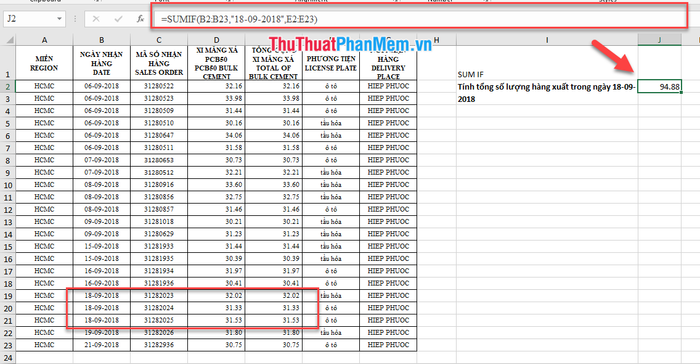
Trên đây là các hướng dẫn và ví dụ cụ thể giúp bạn hiểu cách sử dụng hàm SUMIF và SUMIFS để tính tổng giá trị theo nhiều điều kiện.
Chúc các bạn đạt được thành công trong việc áp dụng các hàm tính toán này!
Có thể bạn quan tâm

Top 10 món ăn giúp mẹ bầu có thai kỳ khỏe mạnh

Top 14 Món Ăn Giáng Sinh Ngon Và Giàu Ý Nghĩa Nhất

Khám phá 50+ mẫu sơn móng tay đẹp nhất 2023, giúp bạn tạo nên vẻ ngoài quyến rũ và tinh tế với mỗi đường nét trên đôi tay.

Top 8 quán buffet nướng ngon nhất tại Đồng Nai

Hướng dẫn chi tiết cách lựa chọn và sắp xếp đài phun nước phong thủy đúng cách


